På Apples iOS-enheter utför Safari-webbläsaren internetsökningar med Google som standard. Du kan när som helst ändra Safari-sökmotorns standard genom att ändra Safari-inställningarna på din mobila enhet.
Informationen i den här artikeln gäller iPhones, iPads och iPod touch-enheter som kör iOS 13, iOS 12, iOS 11 eller iOS 10.
De tillgängliga sökmotoralternativen i Safari är Google, Yahoo, Bing och DuckDuckGo. Att byta till en av dessa sökmotorer kräver bara några få kranar.
Du hindras dock inte från att använda andra sökmotorer. Du kan till exempel skriva Bing.com i Safari för att gå till Bing-sökskärmen, eller så kan du ladda ner Bing-appen och använda den för att söka i Bing. Google, Yahoo Search och DuckDuckGo har alla appar som du kan ladda ner till din iOS-enhet för de gånger du inte vill använda standardinställningen i Safari för sökningar.
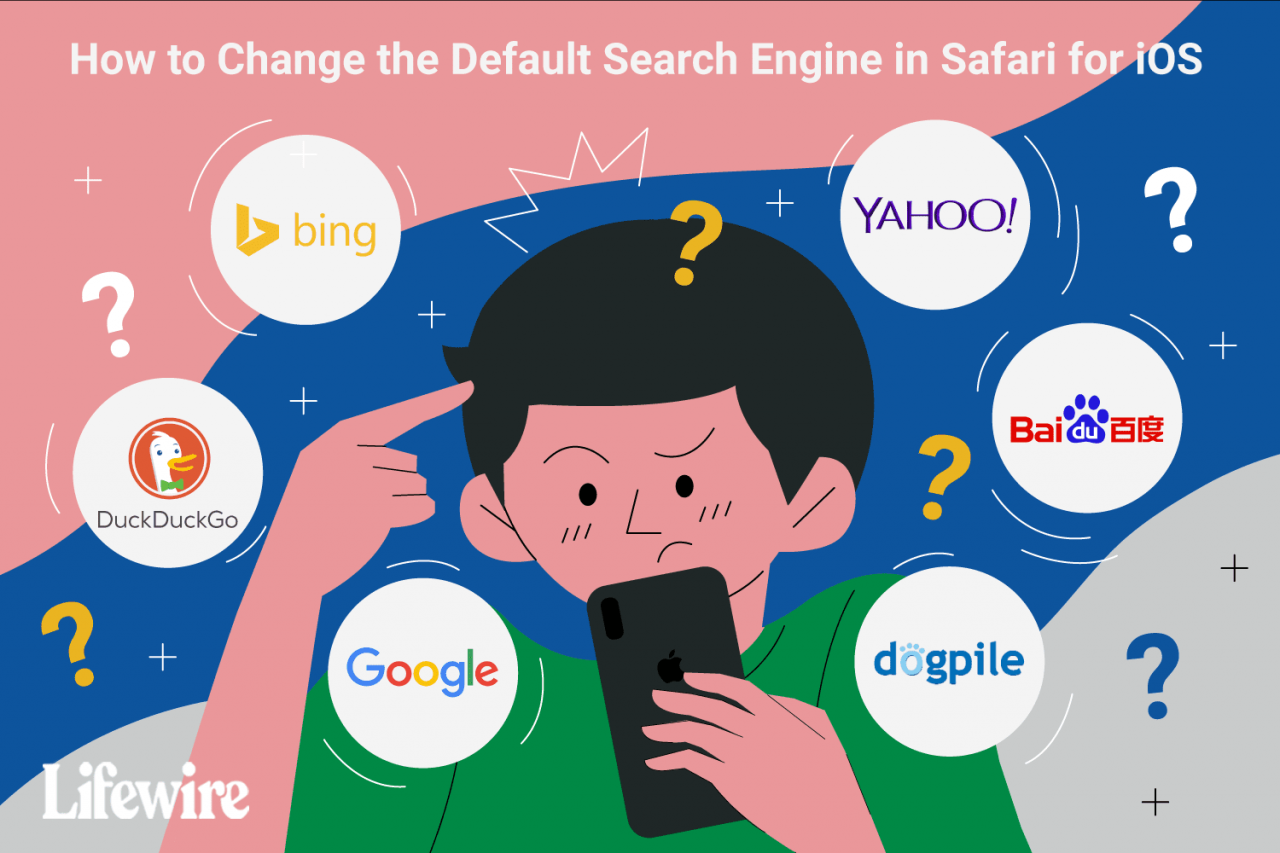
Lifewire
Hur man ändrar Safaris standardsökmotor
Så här ändrar du standardsökmotorn som används av Safari på iOS-enheter:
-
Öppna inställningar app på startskärmen på din iOS-enhet.
-
Bläddra ner och knacka på safari.
-
Den aktuella standardsökmotorn listas bredvid sökmotorposten. Tryck Sökmotor att göra en förändring.
-
Välj en annan sökmotor från fyra alternativ: Google, Yahoo, Bing, och DuckDuckGo.

-
Tryck safari längst upp till vänster på skärmen Sökmotor för att återgå till Safaris inställningar. Namnet på sökmotorn du valde visas bredvid posten Sökmotor.
Sökinställningar i Safari
Safari-inställningsskärmen innehåller andra alternativ som du kanske vill använda med din nya standardsökmotor. Du kan slå på eller av vart och ett av dessa alternativ:
- Sökmotorn Förslag presenterar föreslagna söktermer när du skriver, erhållna från standardmotorn.
- Safariförslag erbjuder förslag när du skriver, härledda från en kombination av källor inklusive iTunes, App Store och internet som helhet. Det här alternativet skickar också en del av dina sökdata till Apple, inklusive vilka förslag du valt.
- Snabb hemsida sökning påskyndar sökresultaten. När du söker på en viss webbplats lagrar Safari dessa data för framtida bruk, så att du sedan kan söka på den webbplatsen direkt från Smart Search-fältet i efterföljande webbläsarsessioner.
- Förinstallera toppträff laddar sidor snabbt. Safari försöker bestämma det bästa sökresultatet när du skriver, förladdar den sidan i förväg så att den återges på ett ögonblick om du väljer den. Beslutsprocessen kombinerar din webbhistorik och sparade bokmärken.
Skärmen Sökinställningar innehåller flera andra alternativ relaterade till Safari på iOS-enheter, men inte alla är sökspecifika. På den här skärmen kan du:
- Ange eller välj autofyllinformation för att fylla i formulär på webbplatser.
- Aktivera ofta besökta webbplatser i Safari.
- Välj att blockera popup-fönster.
- Blockera cookies.
- Förhindra spårning över flera webbplatser.
- Aktivera bedrägliga webbplatsvarningar.
- Be webbplatser att inte spåra dig.
- Låt webbplatser kontrollera om du har Apple Pay upp på din enhet.
- Rensa din historik och webbplatsinformation.
